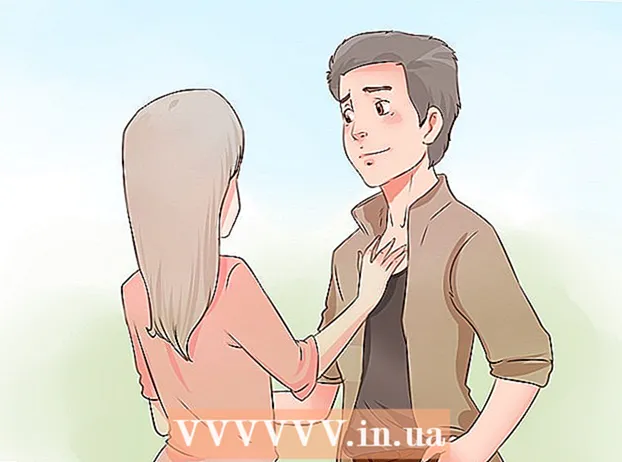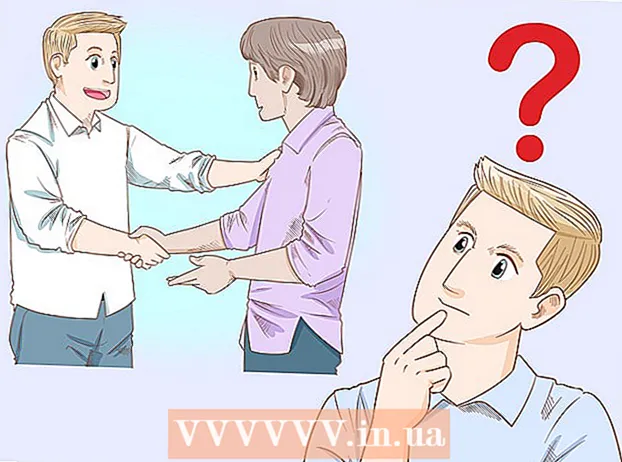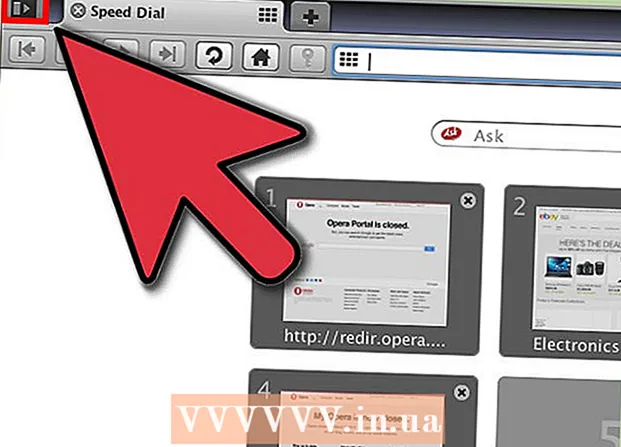نویسنده:
Mark Sanchez
تاریخ ایجاد:
8 ژانویه 2021
تاریخ به روزرسانی:
1 جولای 2024

محتوا
این مقاله نحوه استفاده از چت در وب سایت فیس بوک را به شما نشان می دهد. این چت شبیه فیس بوک مسنجر است ، اما مسنجر هنوز یک برنامه جداگانه است.
مراحل
 1 سایت فیس بوک را باز کنید به https://www.facebook.com/ بروید. اگر قبلاً وارد حساب فیس بوک خود شده اید ، یک خبرخوان باز می شود.
1 سایت فیس بوک را باز کنید به https://www.facebook.com/ بروید. اگر قبلاً وارد حساب فیس بوک خود شده اید ، یک خبرخوان باز می شود. - اگر هنوز وارد سیستم نشده اید ، آدرس ایمیل (یا شماره تلفن) خود را در گوشه سمت راست بالای صفحه وارد کنید و سپس روی ورود به سیستم کلیک کنید.
 2 پنجره چت را پیدا کنید. در سمت راست صفحه فیس بوک شما قرار دارد.
2 پنجره چت را پیدا کنید. در سمت راست صفحه فیس بوک شما قرار دارد.  3 روی نام دوست فیس بوکی خود کلیک کنید. با این کار یک پنجره چت با آن دوست در سمت راست پایین صفحه فیس بوک باز می شود.
3 روی نام دوست فیس بوکی خود کلیک کنید. با این کار یک پنجره چت با آن دوست در سمت راست پایین صفحه فیس بوک باز می شود. - اگر گپ غیرفعال است ، ابتدا روی "فعال کردن" در پایین پنجره گپ کلیک کنید.
- برای باز کردن چت قبلی ، روی ابر گفتار با یک صاعقه در بالا سمت راست صفحه کلیک کنید و سپس گپ مورد نظر را از منو انتخاب کنید.
 4 ارسال یک پیام. برای انجام این کار ، روی قسمت متنی در پایین پنجره چت کلیک کنید ، پیام خود را وارد کرده و کلیک کنید وارد کنید یا بازگشت.
4 ارسال یک پیام. برای انجام این کار ، روی قسمت متنی در پایین پنجره چت کلیک کنید ، پیام خود را وارد کرده و کلیک کنید وارد کنید یا بازگشت.  5 موارد دیگر را ارسال کنید. در زیر جعبه متن ، مجموعه ای از آیکون ها را خواهید دید. اگر روی آنها (از چپ به راست) کلیک کنید ، می توانید موارد زیر را ارسال کنید:
5 موارد دیگر را ارسال کنید. در زیر جعبه متن ، مجموعه ای از آیکون ها را خواهید دید. اگر روی آنها (از چپ به راست) کلیک کنید ، می توانید موارد زیر را ارسال کنید: - عکس: تصویر یا ویدیویی را در رایانه خود انتخاب کنید ؛
- استیکر: برچسب متحرک را انتخاب کنید ، که در اصل یک ایموجی بزرگ است.
- GIF: یک تصویر متحرک از مجموعه فیس بوک انتخاب کنید.
- شکلک: ایموجی را انتخاب کنید ؛
- پول: از Facebook Pay (در صورت موجود بودن این سرویس در کشور شما) برای ارسال یا دریافت پول از طرف مقابل استفاده کنید.
- فایل ها: یک فایل (به عنوان مثال ، یک سند Word) در رایانه خود انتخاب کنید.
- تصویر: با استفاده از وب کم خود عکس بگیرید و برای شخص دیگر ارسال کنید.
 6 شخص را به گپ اضافه کنید. برای انجام این کار ، روی نماد "+" در بالای پنجره چت کلیک کنید ، نام دوست خود را وارد کرده و روی "انجام شد" کلیک کنید.
6 شخص را به گپ اضافه کنید. برای انجام این کار ، روی نماد "+" در بالای پنجره چت کلیک کنید ، نام دوست خود را وارد کرده و روی "انجام شد" کلیک کنید.  7 برای برقراری تماس روی نماد دوربین فیلمبرداری یا نماد تلفن کلیک کنید. این نمادها در بالای پنجره چت قرار دارند. برای برقراری تماس تصویری ، روی نماد دوربین فیلمبرداری و برای تماس صوتی ، روی نماد تلفن ضربه بزنید. اگر دوستی آنلاین باشد ، تماس شما را پاسخ می دهد.
7 برای برقراری تماس روی نماد دوربین فیلمبرداری یا نماد تلفن کلیک کنید. این نمادها در بالای پنجره چت قرار دارند. برای برقراری تماس تصویری ، روی نماد دوربین فیلمبرداری و برای تماس صوتی ، روی نماد تلفن ضربه بزنید. اگر دوستی آنلاین باشد ، تماس شما را پاسخ می دهد.  8 روی Click️ کلیک کنید. در گوشه سمت راست بالای پنجره چت قرار دارد. تنظیمات چت با گزینه های زیر باز می شود:
8 روی Click️ کلیک کنید. در گوشه سمت راست بالای پنجره چت قرار دارد. تنظیمات چت با گزینه های زیر باز می شود: - در مسنجر باز کنید: چت فعلی در برنامه Facebook Messenger باز می شود.
- فایل ها را اضافه کنید: فایل ها (به عنوان مثال ، اسناد) برای همه شرکت کنندگان در گپ ارسال می شود.
- دوستان خود را به گپ اضافه کنید: دوستان را انتخاب کنید تا آنها را به گپ اضافه کنید.
- غیرفعال کردن چت برای [name]: برای شخص منتخب ، وضعیت شما "آفلاین" خواهد بود (این باعث مسدود شدن کاربر نمی شود) ؛
- تغییر رنگ: رنگ پنجره چت تغییر می کند ؛
- غیر فعال کردن اعلانها: اعلان های چت غیرفعال می شود ؛
- حذف مکالمه: چت حذف می شود ؛
- مسدود کردن پیام ها: مخاطب نمی تواند برای شما پیام ارسال کند ؛
- شكايت كردن: از پیام یا هرزنامه نامناسب به فیس بوک اطلاع دهید.
 9 روی "X" در گوشه سمت راست بالای پنجره کلیک کنید. چت بسته می شود
9 روی "X" در گوشه سمت راست بالای پنجره کلیک کنید. چت بسته می شود - اگر شخص دیگری برای شما پیامی ارسال کند ، پنجره چت دوباره باز می شود.
 10 چت فیس بوک را غیرفعال کنید (در صورت تمایل). برای انجام این کار ، روی نماد چرخ دنده در گوشه سمت راست پایین صفحه کلیک کنید ، روی "غیرفعال کردن چت" کلیک کنید ، کادر کنار "غیرفعال کردن چت برای همه مخاطبین" را علامت زده و روی "OK" کلیک کنید. شما برای همه دوستان خود آفلاین خواهید بود.
10 چت فیس بوک را غیرفعال کنید (در صورت تمایل). برای انجام این کار ، روی نماد چرخ دنده در گوشه سمت راست پایین صفحه کلیک کنید ، روی "غیرفعال کردن چت" کلیک کنید ، کادر کنار "غیرفعال کردن چت برای همه مخاطبین" را علامت زده و روی "OK" کلیک کنید. شما برای همه دوستان خود آفلاین خواهید بود.